git&github 미니 특강 ( 19:00 ~ 20:10 )
git : 여러분 폰(bash, terminal)
github : 네이버클라우드, N드라이브, 구글드라이브, iCloud
repository : 폴더
- git init
- git add .
- git commit -m "수정 메시지"
내 컴퓨터에 저장 ↑
--------------------------------------
github에 저장 ↓ - git remote add origin <github주소>
- origin 이라는 변수에 이 주소를 할당하기
- git remote remove origin (already exists 에러날때)
- git remote -v (변수 확인) - git branch -m <브랜치명>
= git checkout -b <브랜치명> : 이동하는 명령어지만 해당 브랜치가 없으면 ' -b ' 로 만든다. - git push origin <브랜치명>
--------------------------------------
다 하고 pull request
main 브랜치에서 수정된 브랜치를 당겨와야 하니까 pull request
미니 특강 끝.
미니 팀 프로젝트를 시작했다.
우리 팀은 팀원 소개 페이지를 제작해야 하는데 나는 중간 팀원 부분을 담당했다.
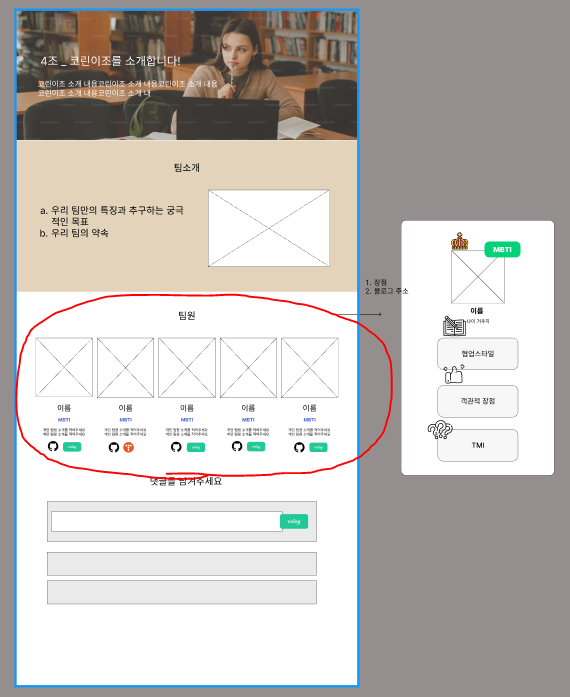
처음 팀 프로젝트를 하는거고 아직도 난 왕초보 중의 왕초보.. 강의 하나만 듣고 시작하는거라 아무것도 몰랐다.
그래서 처음엔 index.html 과 styles.css, script.js 를 나눌 생각도 못했고, index.html 에서만 모든 코드를 짰다.
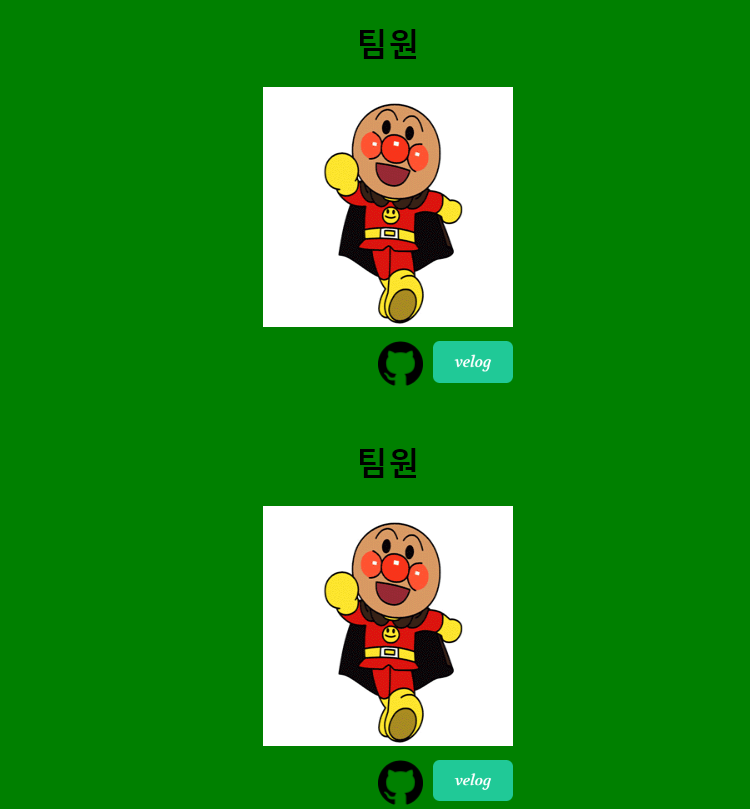
아무것도 모르고 막 짜다가 옆으로 정렬을 하려고 해도 안되고, 사진을 저장 후, 내 컴퓨터에서 올리는 방법도 몰라서 엄청 검색했다. 그렇게 한 번 모든 코드를 뒤집어 엎고 다시 시작했다.
<link rel="stylesheet" href="styles.css">
<script src="script.js"></script>
document.addEventListener("DOMContentLoaded", function () { const teamContainer =
// 클래스 이름이 'team-container'인 HTML 요소를 선택하여 teamContainer 변수에 저장합니다.
document.querySelector('.team-container'); const imagePath = './image/';
// teamContainer에 대해 필요한 작업을 이곳에 추가할 수 있습니다.
// 각 팀원 정보를 화면에 추가합니다.
members.forEach(member => {
// 새 HTML 요소를 만듭니다.
const memberDiv = document.createElement('div');
memberDiv.className = 'member';
// 새 요소에 팀원 정보를 채웁니다.
memberDiv.innerHTML = `
<div class="photo">
<div class="name-overlay">${member.name}</div>
</div>
<div class="icons">
<img src="${member.github}" alt="GitHub">
<img src="${member.velog}" alt="Velog">
</div>
`;
// 새 요소를 실제 화면에 추가합니다.
teamContainer.appendChild(memberDiv);
});
<div class=" >에서 서로 다른 태그끼리 _ 공백을 띄우면 같은 css로 쓸 수 있다
ex) <div class="photo overlay>
<style>
.photo .overlay {
}
</style>
display: flex;
/* 큰 박스가 작은 박스들을 정렬하는 방법을 사용 */
align-items: center;
/* 작은 박스들이 높이 가운데에 위치하게 한다 */
text-align: center;
/* 작은 박스 안의 글자들이 가로로 가운데에 오게 한다 */
justify-content: center;
/* 작은 박스들이 너비 가운데에 위치하게 한다 */
flex-direction: column;
/* 작은 박스들이 위에서 아래로 쌓이게 한다 */
opacity
/* 투명도 */
cursor: pointer;
/* 커서 모양을 pointer 로 변경 */
transform: scale(1.2);
/* 마우스오버 시 크기를 변경 */
처음엔 저런식으로 하나로만 이것저것 하다가 index.html, styles.css, script.js 나눴습니다.
그리고 이미지 경로를 인터넷 주소에서 폴더 내 image 파일안으로 경로 설정을 하였고,
마지막으로 팀원들의 힘을 모아 다같이 정렬을 도와주셔서 어렵게어렵게 레이어 수정까지 마무리를 지었습니다.
처음엔 "코린이들"이 아니라 "팀원" 이었고, "팀원"이 호빵맨 왼쪽으로 자꾸 붙고 위쪽으로 안나뉘어서
div 를 나누고 display, align-item, justify-content, flex-direction 등 많은 css 를 가르쳐주셔서 많이 배웠습니다.
그렇게 아래 같이 잘 나누게 되었습니다.

그리고 원래는 캐릭터 밑에 이름과 내용들을 작성하기로 했었는데 어차피 modal 로 내용을 추가할꺼라 굳이 필요 없겠다 싶어서 삭제 후 마우스오버로 이름이 나오게 설정 하고, 커서를 pointer 로 변경했습니다.
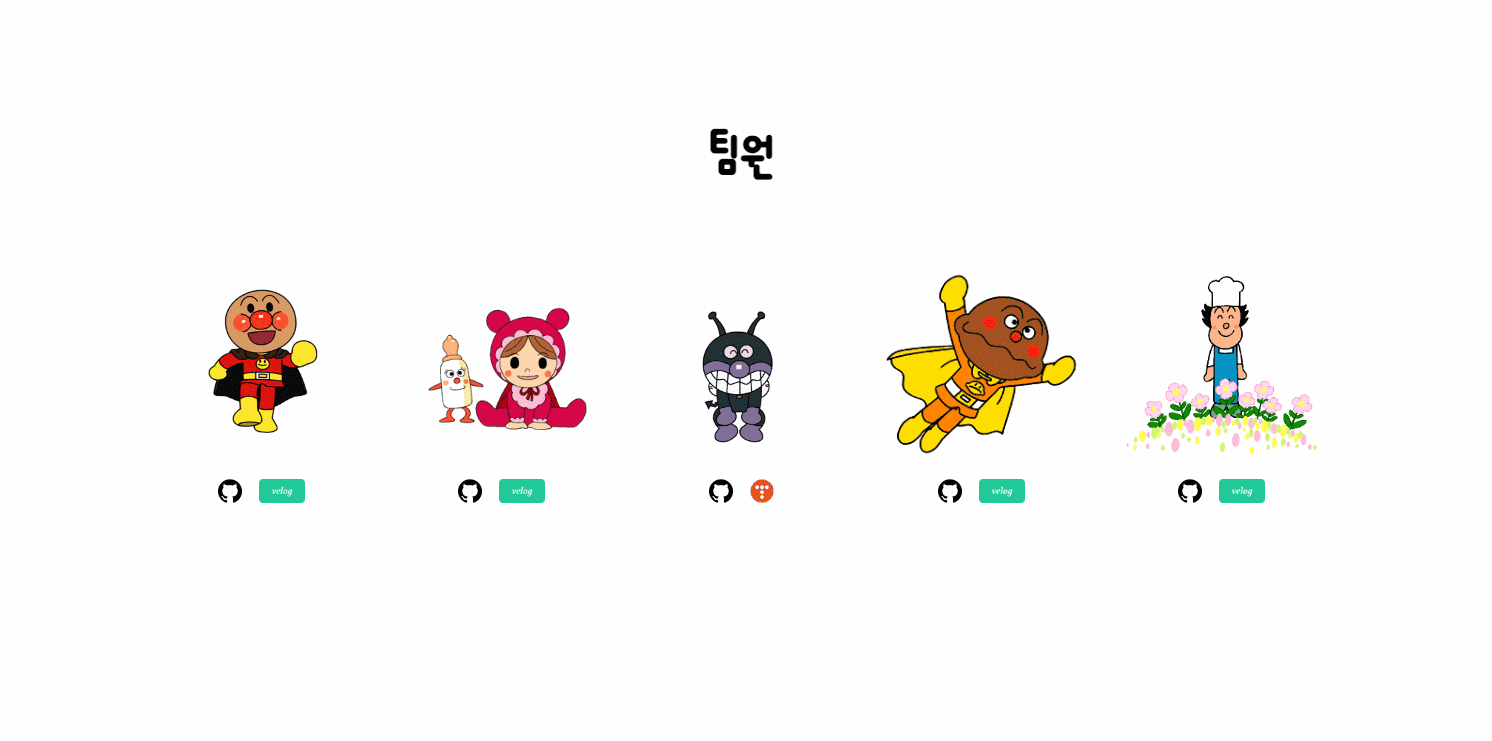
위 처럼 변경 후, 클릭하면 modal 이 뜨게 하는 건 다른 팀원이 맡아주셨고 여기까지는 잘 마무리 하였습니다.
내일부터 금요일 발표 전까지 다른 팀원들것도 추가 하고 오류까지 꼼꼼하게 체크 할 예정입니다.
'코딩 > React 본 캠프' 카테고리의 다른 글
| [본캠프 6일차] javascript 문법 종합반 수강 1주차 (0) | 2024.07.22 |
|---|---|
| [본 캠프 5일차] 07.19 팀 프로젝트 종료 (0) | 2024.07.19 |
| [본 캠프 4일차] 07.18 팀 프로젝트 완료 (1) | 2024.07.18 |
| [본 캠프 3일차] 07.17 팀 프로젝트 하며 (0) | 2024.07.17 |
| [본 캠프 시작] 07.15 Git 특강 (0) | 2024.07.15 |



